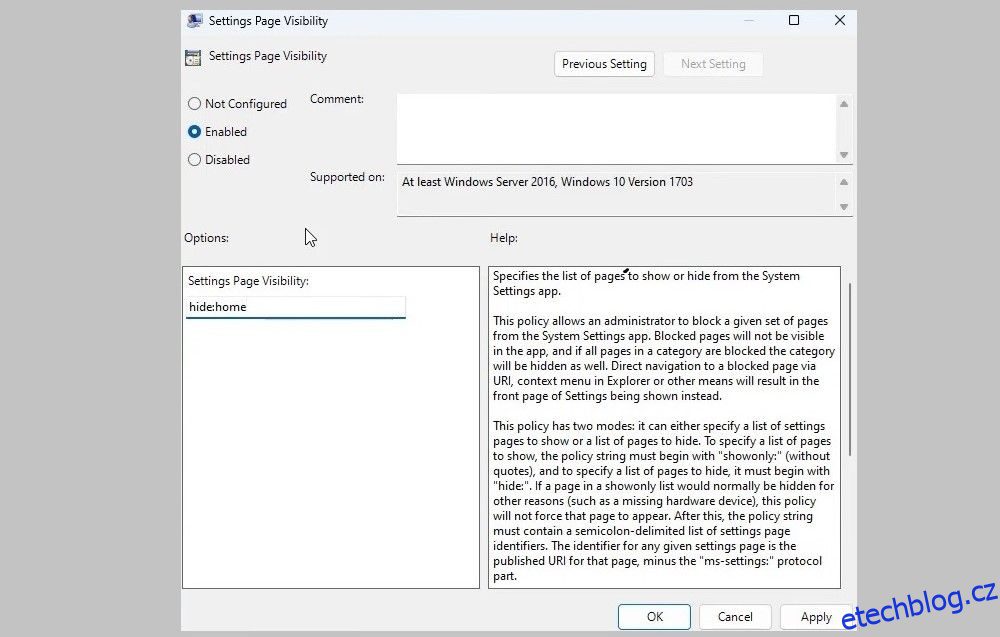Table of Contents
Klíčové věci
- Domovskou stránku můžete odebrat z aplikace Nastavení ve Windows 11 pomocí Editoru zásad skupiny nebo Editoru registru.
- Editor zásad skupiny je k dispozici pouze v určitých edicích systému Windows, ale existují zástupná řešení, jak jej povolit v edici Home.
- Před provedením změn je důležité zálohovat soubory registru nebo vytvořit bod obnovení, protože nesprávné úpravy mohou způsobit vážné problémy.
Domovská stránka v aplikaci Nastavení zobrazuje interaktivní karty, které poskytují informace o systému a nabízejí zkratky k běžným nastavením. Pokud však nejste fanouškem nové sekce Domů, její odstranění z aplikace Nastavení je možné dvěma rychlými způsoby.
Domovskou stránku můžete skrýt pomocí Editoru zásad skupiny nebo Editoru registru. Tato příručka vás provede oběma metodami.
1. Pomocí Editoru zásad skupiny odstraňte domovskou stránku
Editor místních zásad skupiny v systému Windows usnadňuje úpravy různých pokročilých nastavení systému. Mezi mnoha možnostmi vám umožňuje spravovat stránky zobrazené v aplikaci Nastavení. Pomocí Editoru místních zásad skupiny tedy můžete skrýt kartu Domů z aplikace Nastavení systému Windows 11.
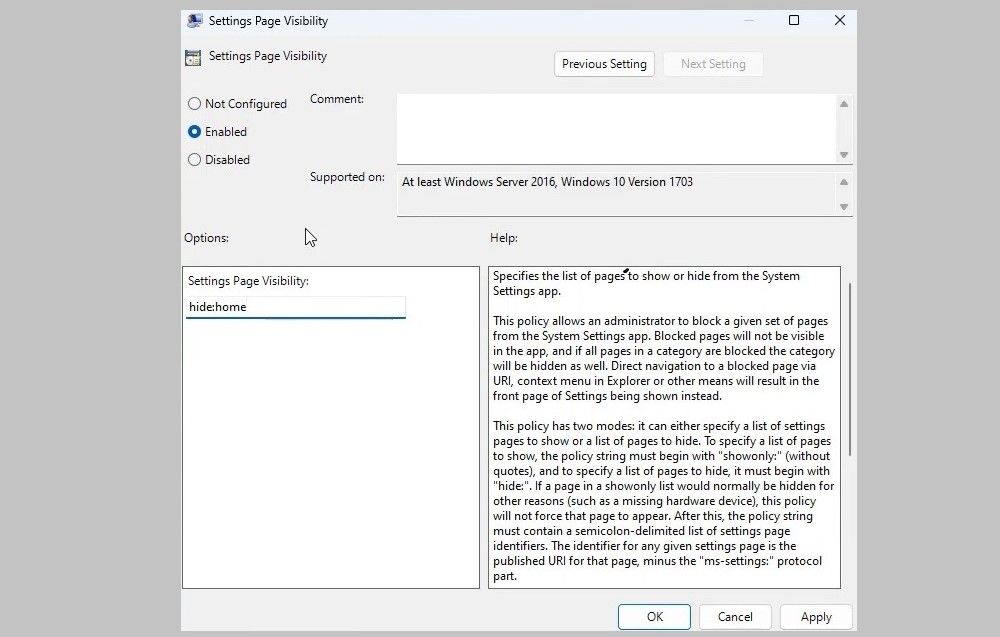
Domovská stránka bude v aplikaci Nastavení skryta. Pokud chcete kartu Domů kdykoli zobrazit, opakujte výše uvedené kroky a nastavte zásadu Viditelnost stránky nastavení na Zakázáno nebo Nenakonfigurováno.
2. Pomocí Editoru registru odstraňte domovskou stránku
Nemůžete získat přístup k Editoru zásad skupiny na počítači se systémem Windows? Kartu Domů můžete také odebrat z aplikace Nastavení systému Windows 11 provedením několika změn v souborech registru.
Jak již možná víte, soubory registru ukládají důležitá nastavení pro Windows a vaše aplikace. Provedení nesprávných změn v registru může vést k vážným problémům. Proto je vhodné před pokračováním zálohovat všechny soubory registru nebo vytvořit bod obnovení. To vám umožní obnovit registr Windows do předchozího stavu, pokud se něco pokazí.
Chcete-li skrýt kartu Domů z aplikace Nastavení pomocí Editoru registru, postupujte takto:
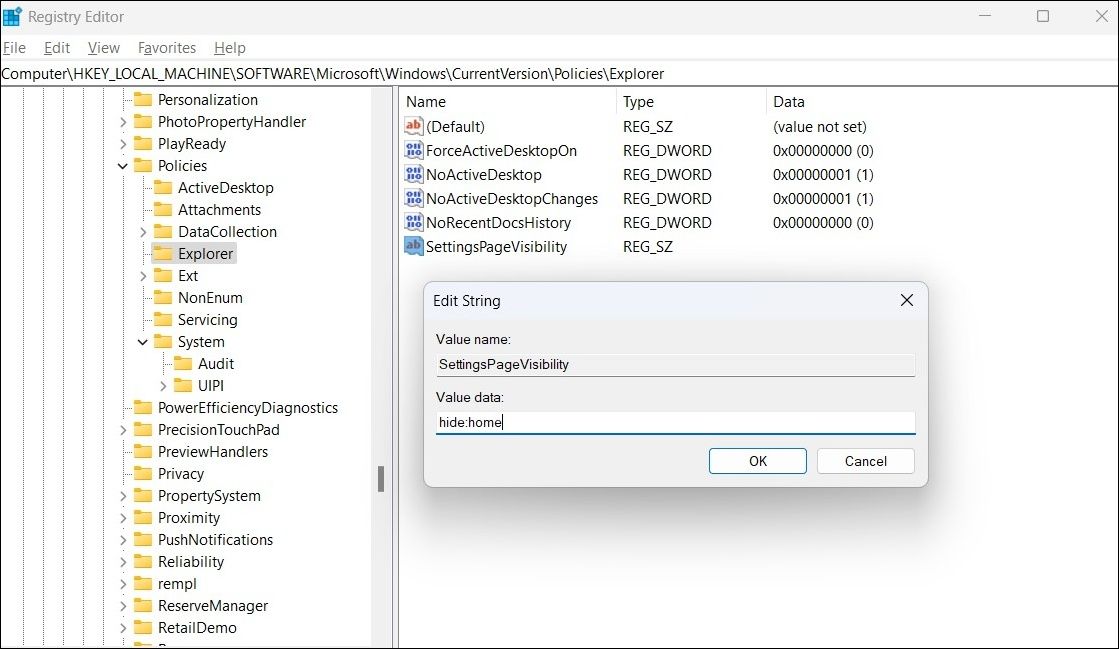
Po provedení výše uvedených kroků restartujte počítač. Poté otevřete Nastavení a potvrďte, že je domovská stránka skrytá. Chcete-li odstranit odstraněnou kartu Domů později, opakujte výše uvedené kroky a odstraňte hodnotu řetězce SettingsPageVisibility.
Získejte klasický vzhled nastavení systému Windows 11
Zatímco domovská obrazovka poskytuje rychlý a snadný přístup k často používaným nastavením, můžete dát přednost staršímu klasickému zobrazení. Takže jej skryjte a v případě potřeby obnovte.